文章詳情頁
win10系統中更新顯卡驅動和具體操作步驟
瀏覽:4日期:2022-12-19 16:05:52
最近一些用戶會詢問小編win10系統中是如何更新顯卡驅動的?今日在此就呈現了win10系統中更新顯卡驅動的和具體操作步驟。
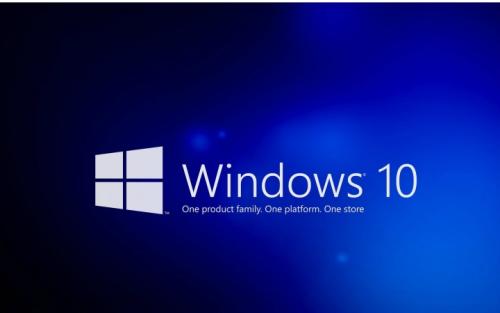
1、右鍵點擊這臺電腦,選擇“管理”,如圖所示:
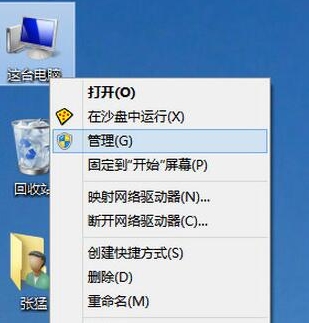
2、打開計算機管理-設備管理器-顯示適配器,找到顯卡驅動并右鍵點擊,選擇“更新驅動程序軟件”,如圖所示:
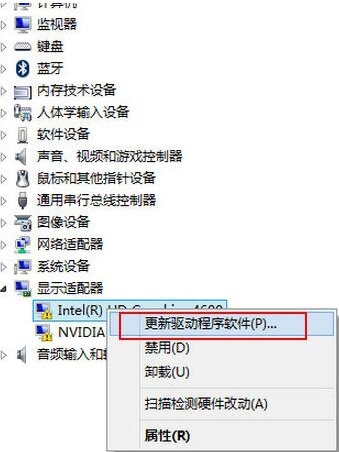
3、注意如果你的驅動安裝過了但顯示的是黃色感嘆號說明你的驅動安裝的有問題,需要刪除驅動重新安裝。如圖所示:
按照上文為你們講述的win10系統中更新顯卡驅動的和具體操作步驟,你們自己也趕緊去試試吧!
相關文章:
1. Win10專注助手自動打開怎么辦?Win10注助手自動打開的解決方法2. 如何一鍵關閉所有程序?Windows系統電腦快捷關閉所有程序教程3. 如何在Win11上快速加密硬盤?Win11上快速加密硬盤方法步驟4. Win10提示無法正常啟動你的電腦錯誤代碼0xc0000001的解決辦法5. Win10更新原神2.1版本B服崩潰缺少PCgamesSDK.dll怎么辦?6. dllhost.exe進程占用CPU很高怎么解決?全面解析dllhost.exe進程7. Win10怎么卸載重裝聲卡驅動?Win10卸載聲卡驅動詳細教程8. Win10電腦制作定時關機代碼bat文件教程9. 怎么檢測電腦是否支持Win11系統?電腦無法運行Win11怎么辦?10. Win10如何開啟多核優化?Win10開啟多核優化的方法
排行榜

 網公網安備
網公網安備